iOS之触摸及手势
触摸事件
iOS中的事件:
在用户使用app过程中,会产生各种各样的事件。iOS中的事件可以分为3大类型:
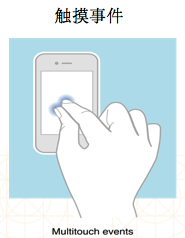
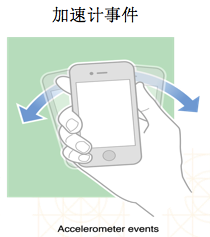
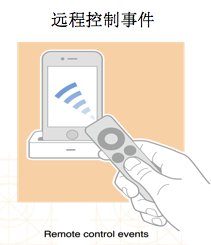
view的触摸事件处理:
响应者对象:
在iOS中不是任何对象都能处理事件,只有继承了UIResponder的对象才能接收并处理事件。我们称之为“响应者对象”。
UIApplication、UIViewController、UIView都继承自UIResponder,因此它们都是响应者对象,都能够接收并处理事件。
UIResponder:
UIResponder内部提供了以下方法来处理事件:
// 触摸事件
- (void)touchesBegan:(NSSet *)touches withEvent:(UIEvent *)event;
- (void)touchesMoved:(NSSet *)touches withEvent:(UIEvent *)event;
- (void)touchesEnded:(NSSet *)touches withEvent:(UIEvent *)event;
- (void)touchesCancelled:(NSSet *)touches withEvent:(UIEvent *)event;
// 加速计事件
- (void)motionBegan:(UIEventSubtype)motion withEvent:(UIEvent *)event;
- (void)motionEnded:(UIEventSubtype)motion withEvent:(UIEvent *)event;
- (void)motionCancelled:(UIEventSubtype)motion withEvent:(UIEvent *)event;
// 远程控制事件
- (void)remoteControlReceivedWithEvent:(UIEvent *)event;
UIView的触摸事件处理:
UIView是UIResponder的子类,可以覆盖下列4个方法处理不同的触摸事件:
/* 一根或者多根手指开始触摸view,系统会自动调用view的下面方法 */
- (void)touchesBegan:(NSSet *)touches withEvent:(UIEvent *)event
/* 一根或者多根手指在view上移动,系统会自动调用view的下面方法(随着手指的移动,会持续调用该方法) */
- (void)touchesMoved:(NSSet *)touches withEvent:(UIEvent *)event
/* 一根或者多根手指离开view,系统会自动调用view的下面方法 */
- (void)touchesEnded:(NSSet *)touches withEvent:(UIEvent *)event
/* 触摸结束前,某个系统事件(例如电话呼入)会打断触摸过程,系统会自动调用view的下面方法 */
- (void)touchesCancelled:(NSSet *)touches withEvent:(UIEvent *)event
// 提示:touches中存放的都是UITouch对象
UITouch:
当用户用一根手指触摸屏幕时,会创建一个与手指相关联的UITouch对象。一根手指对应一个UITouch对象。
UITouch的作用:
保存着跟手指相关的信息,比如触摸的位置、时间、阶段。
当手指移动时,系统会更新同一个UITouch对象,使之能够一直保存该手指在的触摸位置。当手指离开屏幕时,系统会销毁相应的UITouch对象。
提示:iPhone开发中,要避免使用双击事件!
UITouch的属性:
/* 触摸产生时所处的窗口 */
@property(nonatomic,readonly,retain) UIWindow *window;
/* 触摸产生时所处的视图 */
@property(nonatomic,readonly,retain) UIView *view;
/* 短时间内点按屏幕的次数,可以根据tapCount判断单击、双击或更多的点击 */
@property(nonatomic,readonly) NSUInteger tapCount;
/*记录了触摸事件产生或变化时的时间,单位是秒 */
@property(nonatomic,readonly) NSTimeInterval timestamp;
/* 当前触摸事件所处的状态 */
@property(nonatomic,readonly) UITouchPhase phase;UITouch的方法:
/*
* 返回值表示触摸在view上的位置
* 这里返回的位置是针对view的坐标系的(以view的左上角为原点(0, 0))
* 调用时传入的view参数为nil的话,返回的是触摸点在UIWindow的位置
*/
- (CGPoint)locationInView:(UIView *)view;
/* 该方法记录了前一个触摸点的位置 */
- (CGPoint)previousLocationInView:(UIView *)view;UIEvent:
每产生一个事件,就会产生一个UIEvent对象。
UIEvent:称为事件对象,记录事件产生的时刻和类型。
UIEvent常见属性:
// 事件类型
@property(nonatomic,readonly) UIEventType type;
@property(nonatomic,readonly) UIEventSubtype subtype;
// 事件产生的时间
@property(nonatomic,readonly) NSTimeInterval timestamp;UIEvent还提供了相应的方法可以获得在某个view上面的触摸对象(UITouch)。
touches和event参数:
一次完整的触摸过程,会经历3个状态:
触摸开始:- (void)touchesBegan:(NSSet *)touches withEvent:(UIEvent *)event
触摸移动:- (void)touchesMoved:(NSSet *)touches withEvent:(UIEvent *)event
触摸结束:- (void)touchesEnded:(NSSet *)touches withEvent:(UIEvent *)event
触摸取消(可能会经历):- (void)touchesCancelled:(NSSet *)touches withEvent:(UIEvent *)event4个触摸事件处理方法中,都有NSSet *touches和UIEvent *event两个参数。
一次完整的触摸过程中,只会产生一个事件对象,4个触摸方法都是同一个event参数。
如果两根手指同时触摸一个view,那么view只会调用一次touchesBegan:withEvent:方法,touches参数中装着2个UITouch对象。
如果这两根手指一前一后分开触摸同一个view,那么view会分别调用2次touchesBegan:withEvent:方法,并且每次调用时的touches参数中只包含一个UITouch对象。
根据touches中UITouch的个数可以判断出是单点触摸还是多点触摸。
事件的产生和传递:
发生触摸事件后,系统会将该事件加入到一个由UIApplication管理的事件队列中。
UIApplication会从事件队列中取出最前面的事件,并将事件分发下去以便处理,通常,先发送事件给应用程序的主窗口(keyWindow)。
主窗口会在视图层次结构中找到一个最合适的视图来处理触摸事件,这也是整个事件处理过程的第一步。
找到合适的视图控件后,就会调用视图控件的touches方法来作具体的事件处理:
- touchesBegan…
- touchesMoved…
- touchedEnded…
如何寻找最合适的View?
- 先判断自己是否能够接收触摸事件,如果能够接收事件再继续往下判断。
- 再判断触摸的当前点在不在自己的身上。
- 如果在自己身上,它会从后往前遍历子控件,遍历出每一个子控件后,重复前面的两个步骤。
- 如果没有符合条件的子控件,那么它自己就是最适合的View。
- 注意:如果父控件不能接收触摸事件,那么子控件就不可能接收到触摸事件。
UIView不能接收触摸事件的三种情况:
- 不接收用户交互时不能够处理事件:
userInteractionEnabled = NO - 当一个控件隐藏的时候不能够接收事件:
Hidden = YES的时候 - 当一个控件为透明白时候也不能够接收事件:
alpha = 0.0 ~ 0.01
注意:UIImageView的userInteractionEnabled默认就是NO,因此UIImageView以及它的子控件默认是不能接收触摸事件的。
事件传递示例:
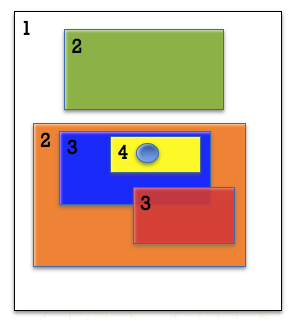
触摸事件的传递是从父控件传递到子控件:
- 点击了绿色的view:UIApplication -> UIWindow -> 白色view -> 绿色view
- 点击了蓝色的view:UIApplication -> UIWindow -> 白色view -> 橙色view -> 蓝色view
- 点击了黄色的view:UIApplication -> UIWindow -> 白色view -> 橙色view -> 蓝色view -> 黄色view
响应者链条:
响应者链条:是由多个响应者对象连接起来的链条。
作用:能很清楚的看见每个响应者之间的联系,并且可以让一个事件多个对象处理。
事件传递的完整过程:
- 先将事件对象由上往下传递(由父控件传递给子控件),找到最合适的控件来处理这个事件。
- 调用最合适控件的touches….方法
- 如果调用了[supertouches….];就会将事件顺着响应者链条往上传递,传递给上一个响应者
- 接着就会调用上一个响应者的touches….方法
事件响应的过程:
- 用户点击屏幕后产生的一个触摸事件,经过一系列的传递过程后,会找到最合适的视图控件来处理这个事件
- 找到最合适的视图控件后,就会调用控件的touches方法来作具体的事件处理
- 这些touches方法的默认做法是将事件顺着响应者链条向上传递,将事件交给上一个响应者进行处理
事件传递与响应的完整过程:
- 在产生一个事件时,系统会将该事件加入到一个由UIApplication管理的事件队列中
- UIApplication会从事件队列中取出最前面的事件,将它传递给先发送事件给应用程序的主窗口
- 主窗口会调用hitTest方法寻找最适合的视图控件,找到后就会调用视图控件的touches方法来做具体的事情
- 当调用touches方法,它的默认做法,就会将事件顺着响应者链条往上传递,传递给上一个响应者,接着就会调用上一个响应者的touches方法
如何去寻找上一个响应者?
- 如果当前的View是控制器的View,那么控制器就是上一个响应者.
- 如果当前的View不是控制器的View,那么它的父控件就是上一个响应者.
- 在视图层次结构的最顶级视图,如果也不能处理收到的事件或消息,则其将事件或消息传递给window对象进行处理
- 如果window对象也不处理,则其将事件或消息传递给UIApplication对象
- 如果UIApplication也不能处理该事件或消息,则将其丢弃
手势识别:
通过touches方法监听view触摸事件的缺点?
- 必须得自定义view,在自定义的View当中去实现touches方法.
- 由于是在view内部的touches方法中监听触摸事件,因此默认情况下,无法让其他外界对象监听view的触摸事件
- 不容易区分用户的具体手势行为(不容易区分是长按手势,还是缩放手势)这些等.
iOS 3.2之后,苹果推出了手势识别功能(Gesture Recognizer)在触摸事件处理方面大大简化了开发者的开发难度。
UIGestureRecognizer:
利用UIGestureRecognizer,能轻松识别用户在某个view上面做的一些常见手势。
UIGestureRecognizer是一个抽象类,定义了所有手势的基本行为,使用它的子类才能处理具体的手势。
UITapGestureRecognizer(敲击)
UIPinchGestureRecognizer(捏合,用于缩放)
UIPanGestureRecognizer(拖拽)
UISwipeGestureRecognizer(轻扫)
UIRotationGestureRecognizer(旋转)
UILongPressGestureRecognizer(长按)UITapGestureRecognizer(点按手势):
每一个手势识别器的用法都差不多,比如UITapGestureRecognizer的使用步骤如下:
// 创建手势识别器对象
UITapGestureRecognizer *tap = [[UITapGestureRecognizer alloc] init];
// 设置手势识别器对象的具体属性
// 连续敲击2次
tap.numberOfTapsRequired = 2;
// 需要2根手指一起敲击
tap.numberOfTouchesRequired = 2;
// 添加手势识别器到对应的view上
[self.iconView addGestureRecognizer:tap];
// 监听手势的触发
[tap addTarget:self action:@selector(tapIconView:)];手势识别的状态:
typedef NS_ENUM(NSInteger, UIGestureRecognizerState) {
// 没有触摸事件发生,所有手势识别的默认状态
UIGestureRecognizerStatePossible,
// 一个手势已经开始但尚未改变或者完成时
UIGestureRecognizerStateBegan,
// 手势状态改变
UIGestureRecognizerStateChanged,
// 手势完成
UIGestureRecognizerStateEnded,
// 手势取消,恢复至Possible状态
UIGestureRecognizerStateCancelled,
// 手势失败,恢复至Possible状态
UIGestureRecognizerStateFailed,
// 识别到手势识别
UIGestureRecognizerStateRecognized = UIGestureRecognizerStateEnded
};代码片段:
添加点按手势:
UITapGestureRecognizer *tap = [[UITapGestureRecognizer alloc] initWithTarget:self action:@selector(tap)];
// 手势也可以设置代理
tap.delegate = self;
// 添加手势
[self.imageV addGestureRecognizer:tap];
// 代理方法:
// 是否允许接收手指
-(BOOL)gestureRecognizer:(UIGestureRecognizer *)gestureRecognizer shouldReceiveTouch:(UITouch *)touch{
// 让图片的左边不可以点击,
// 获取当前手指所在的点.是在图片的左边还是在图片的右边.
CGPoint curP = [touch locationInView:self.imageV];
if (curP.x > self.imageV.bounds.size.width * 0.5) {
// 在图片的右侧
return YES;
}else{
// 在图片的左侧
return NO;
}
return YES;
}添加长按手势:
UILongPressGestureRecognizer *longP = [[UILongPressGestureRecognizer alloc] initWithTarget:self action:@selector(longP:)];
[self.imageV addGestureRecognizer:longP];
//当长按时调用这个方法会调用很多次,
// 当手指长按在上面不松,来回移动时,会持续调用,所以要判断它的状态.
- (void)longP:(UILongPressGestureRecognizer *)longP{
if(longP.state == UIGestureRecognizerStateBegan){
NSLog(@"开始长按");
}else if(longP.state == UIGestureRecognizerStateChanged){
NSLog(@"长按时手指移动");
}else if(longP.state == UIGestureRecognizerStateEnded){
NSLog(@"手指离开屏幕");
}
}添加轻扫手势:
// 添加轻扫手势1
UISwipeGestureRecognizer *swipe = [[UISwipeGestureRecognizer alloc] initWithTarget:self action:@selector(swipe:)];
// 轻扫手势默认是向右边称轻扫,可以设置轻扫的方法.
// 一个轻扫手势只能设置一个方法的轻扫.想要让它有多个方向的手势,必须得要设置的
swipe.direction = UISwipeGestureRecognizerDirectionLeft;
[self.imageV addGestureRecognizer:swipe];
// 添加轻扫手势2
UISwipeGestureRecognizer *swipe2 = [[UISwipeGestureRecognizer alloc] initWithTarget:self action:@selector(swipe:)];
swipe2.direction = UISwipeGestureRecognizerDirectionUp; [self.imageV addGestureRecognizer:swipe2];
// 轻扫手势的方法
- (void)swipe:(UISwipeGestureRecognizer *)swipe{
// 判断的轻扫的方向
if (swipe.direction == UISwipeGestureRecognizerDirectionLeft) {
NSLog(@"向左轻扫");
}else if(swipe.direction == UISwipeGestureRecognizerDirectionUp){
NSLog(@"向上轻扫");
}
}添加拖动手势:
// 添加拖动手势
UIPanGestureRecognizer *pan = [[UIPanGestureRecognizer alloc] initWithTarget:self action:@selector(pan:)];
[self.imageV addGestureRecognizer:pan];
// 当手指拖动时调用
- (void)pan:(UIPanGestureRecognizer *)pan{
// 拖动手势也有状态
if(pan.state == UIGestureRecognizerStateBegan){
// 开始拖动
}else if(pan.state == UIGestureRecognizerStateChanged){
// 获取当前手指移动的距离,是相对于最原始的点
CGPoint transP = [pan translationInView:self.imageV];
// 清空上一次的形变
self.imageV.transform = CGAffineTransformMakeTranslation(transP.x,transP.y);
self.imageV.transform = CGAffineTransformTranslate(self.imageV.transform, transP.x, transP.y);
// 复位,让它相对于上一次.
[pan setTranslation:CGPointZero inView:self.imageV];
}else if(pan.state == UIGestureRecognizerStateEnded){
// 结束拖动
}
}添加捏合手势:
// 添加捏合手势
UIPinchGestureRecognizer *pinGes = [[UIPinchGestureRecognizer alloc] initWithTarget:self action:@selector(pinGes:)];
// 设置代理使其能够同时支持多个手势
pinGes.delegate = self;
[self.imageV addGestureRecognizer:pinGes];
// 捏合时调用
- (void)pinGes:(UIPinchGestureRecognizer *)pin{
self.imageV.transform = CGAffineTransformScale(self.imageV.transform, pin.scale, pin.scale);
// 复位
[pin setScale:1];
}添加旋转手势:
// 添加旋转手势
UIRotationGestureRecognizer *rotation = [[UIRotationGestureRecognizer alloc] initWithTarget:self action:@selector(rotation:)];
// 设置代理使其能够同时支持多个手势
rotation.delegate = self;
[self.imageV addGestureRecognizer:rotation];
// 当手指开始旋转时调用.
- (void)rotation:(UIRotationGestureRecognizer *)rotation{
self.imageV.transform = CGAffineTransformRotate(self.imageV.transform, rotation.rotation);
// 复位.
[rotation setRotation:0];
}iOS之触摸及手势的更多相关文章
- IOS 手势-轻点、触摸、手势、事件
1.概念 手势是从你用一个或多个手指接触屏幕时开始,直到手指离开屏幕为止所发生的所有事件.无论手势持续多长时间,只要一个或多个手指仍在屏幕上,这个手势就存在. 触摸是指把手指放到IOS设备的屏幕上,从 ...
- IOS的七种手势
今天为大家介绍一下IOS 的七种手势,手势在开发中经常用到,所以就简单 通俗易懂的说下, 话不多说,直接看代码: // 初始化一个UIimageView UIImageView *imageView ...
- iOS中—触摸事件详解及使用
iOS中--触摸事件详解及使用 (一)初识 要想学好触摸事件,这第一部分的基础理论是必须要学会的,希望大家可以耐心看完. 1.基本概念: 触摸事件 是iOS事件中的一种事件类型,在iOS中按照事件划分 ...
- JavaScript触摸与手势事件
JavaScript触摸与手势事件 发表于 2012-12-10 由 admin iOS版Safari为了向开发人员传达一些特殊信息,新增了一些专有事件.因为iOS设备既没有鼠标也没有键盘,所以在为移 ...
- 李洪强iOS开发之添加手势
李洪强iOS开发之添加手势 02 - 添加手势
- js监听事件 上滑消失下滑出现的效果 触摸与手势事件
https://www.w3cmm.com/javascript/touch.html //触摸与手势事件连接tinyscrollbar //方法1var _this = $('#fabu');var ...
- Flex中处理多点触摸和手势
在Flex中多点触摸和手势都需要利用Multitiouch类来完成:1.supportsGestureEvents:判断是否支持手势2.supportsTouchEvents:判断是否支持多点触摸可以 ...
- Javascript高级编程学习笔记(69)—— 事件(13)触摸与手势事件
触摸与手势事件 由于移动设备既没有鼠标也没有键盘,所以在为移动浏览器开发交互性网页时,常规的鼠标键盘事件根本不够用 所以早期的苹果为Safari 添加了一些与触摸相关的事件 随着后面Android的W ...
- T470 Win10下触摸板手势
T470 Win10下触摸板手势 学习了:https://forum.51nb.com/thread-1742490-1-1.html 三指横向竟然是alt+tab 学习了:http://www.xi ...
随机推荐
- iOS开发之WebView
做iOS的应用也有一段时间了,在之前的demo中一直没有机会用到WebView,今天就查缺补漏一下,使用一下WebView.最早接触WebView是在Android中接触的,iOS中的WebView的 ...
- 整合struts2+hibernate详细配置步骤及注意事项
刚刚学完这两个框架,就迫不及待的做了一个例子,在整合两个框架的时候,也碰到了一些小问题,下面介绍一下配置的步骤: 1.创建一个自定义的struts2和hibernate的类库 因为之前写例子都是直接将 ...
- svn 几个常用命令(持续更新)
1:获取某个版本号(3583)下的代码 svn co http://tech.yoai.com:8300/c ...
- KVM的前世今生
1.虚拟化技术的演变过程:软件模拟.虚拟化层翻译.容器虚拟化三个阶段 (1)软件模拟的技术方式 软件模拟是通过软件完全模拟CPU.网卡.芯片组.磁盘等计算机硬件,因为是软件模拟,所以理论上可以模拟任何 ...
- PHP中的魔术方法(2)
1.__get.__set这两个方法是为在类和他们的父类中没有声明的属性而设计的__get( $property ) 当调用一个未定义的属性时访问此方法__set( $property, $value ...
- T4 模板自动生成带注释的实体类文件 - 只需要一个 SqlSugar.dll
生成实体就是这么简单,只要建一个T4文件和 文件夹里面放一个DLL. 使用T4模板教程 步骤1 创建T4模板 ,一定要自已新建,把T4代码复制进去,好多人因为用我现成的T4报错(原因不明) 点击添加文 ...
- Ionic2学习笔记(6):Navigation
作者:Grey 原文地址: http://www.cnblogs.com/greyzeng/p/5551535.html Ionic2中创建一个页面很方便,在页面之间相互切换也很方 ...
- 创建ASP.NET Core MVC应用程序(4)-添加CRUD动作方法和视图
创建ASP.NET Core MVC应用程序(4)-添加CRUD动作方法和视图 创建CRUD动作方法及视图 参照VS自带的基架(Scaffold)系统-MVC Controller with view ...
- 初入网络系列笔记(6)TFTP协议
一.借鉴说明,本博文借鉴以下博文 1.锤子,FTP协议,http://www.cnblogs.com/loadrunner/archive/2008/01/09/1032264.html 2.suna ...
- 从零开始学 Java - CentOS 下安装 Nginx
早上下起了暴雨 闹钟还未响起就听到雨滴哗啦啦击打窗户的声音,被吵醒了.起床上班,在楼下的十字路口,暴雨大到完全看不清对面,两个穿着雨衣的交警站在路口中间指挥着过往的车辆,大家都慌慌张张.急急忙忙的打着 ...
